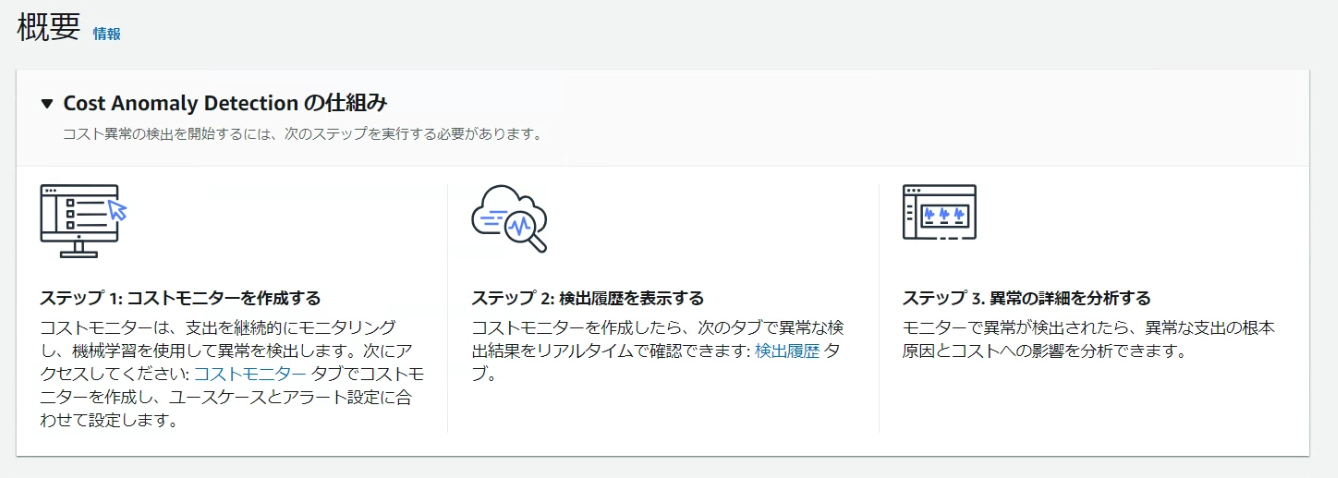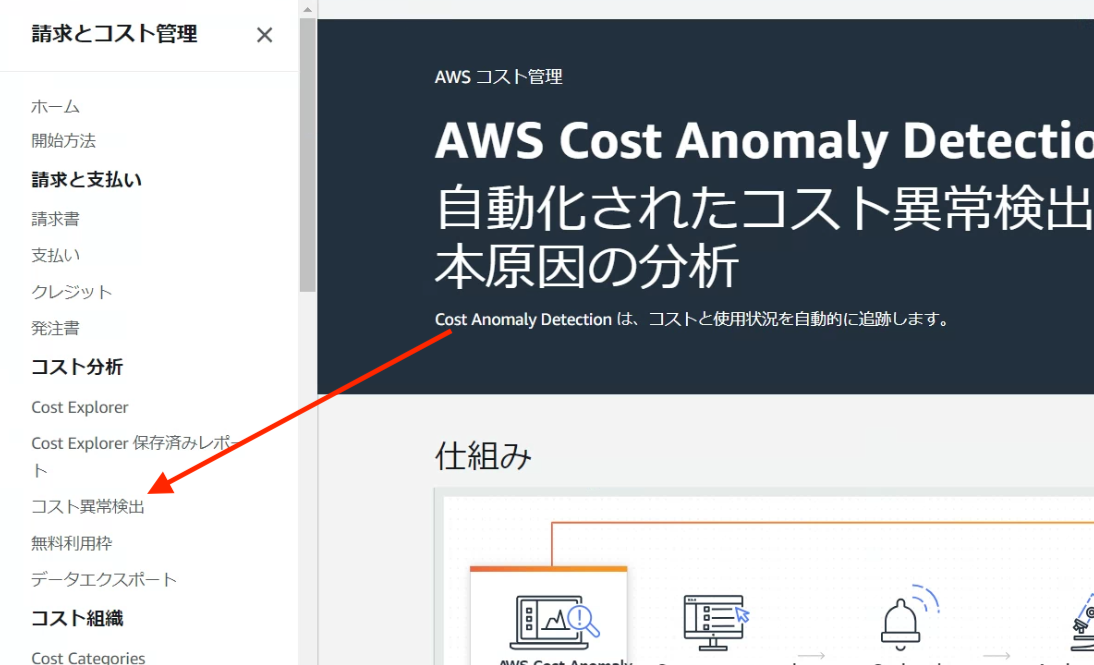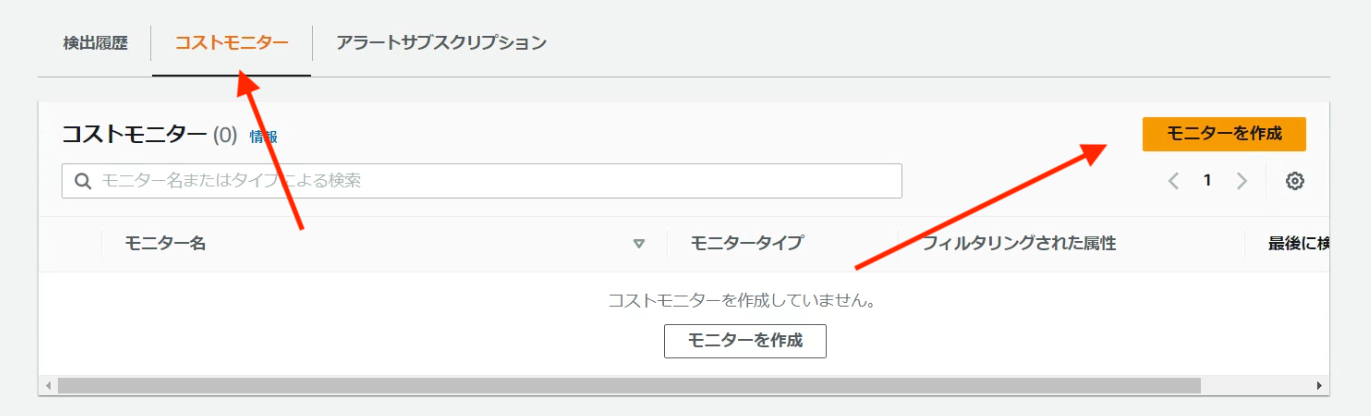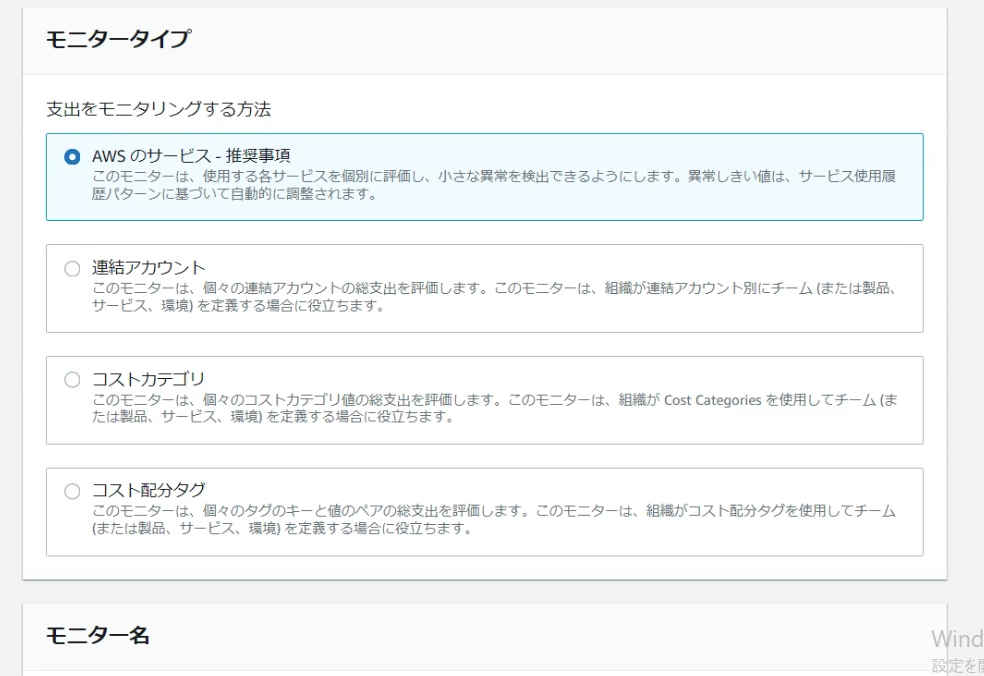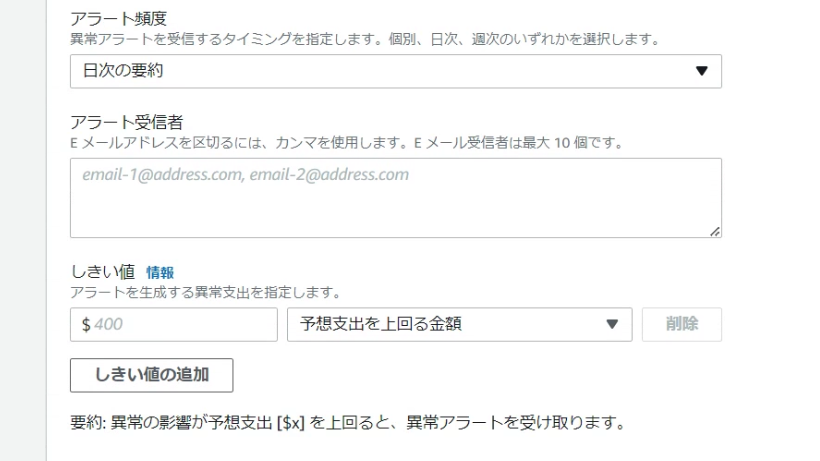コスト異常検出のレイテンシーが減少したという公式ニュースを見かけました。
見た事はあったんですが触った事がなかったので触ってみた所感になります!
AWS Cost Anomaly Detection reduces anomaly detection latency by up to 30%
(訳 AWS コスト異常検出により、異常検出のレイテンシーが最大 30% 削減されます)
■そもそもAWS Cost Anomaly Detectionとは?
簡単に説明すると、そのまんまコストの異常検出です
機械学習を使っていい感じに異常があったらメールで通知してくれるんだな〜って感覚でまずは良いかと思います。
導入ステップについてはAWSコンソールにも記載がありました。
■設定方法
初期設定はとても簡単です。
まずはAWSコンソールへログインし、「Billing and Cost Management」へ移動します。
ページ左に「コスト異常検出」とありますが、ここから設定可能です。
ここから作成に進めます
後は設定内容と通知先を決めるという所ですが、特に難しい事はありませんでした。
(設定内容にもよりそうではある)
モニタータイプ(支出をモニタリングする方法)としては以下の4つあります。
一旦推奨されているデフォルトで進めました。
「AWS のサービス - 推奨事項」
このモニターは、使用する各サービスを個別に評価し、小さな異常を検出できるようにします。異常しきい値は、サービス使用履歴パターンに基づいて自動的に調整されます。
「連結アカウント」
このモニターは、個々の連結アカウントの総支出を評価します。このモニターは、組織が連結アカウント別にチーム (または製品、サービス、環境) を定義する場合に役立ちます。
「コストカテゴリ」
このモニターは、個々のコストカテゴリ値の総支出を評価します。このモニターは、組織が Cost Categories を使用してチーム (または製品、サービス、環境) を定義する場合に役立ちます。
「コスト配分タグ」
このモニターは、個々のタグのキーと値のペアの総支出を評価します。このモニターは、組織がコスト配分タグを使用してチーム (または製品、サービス、環境) を定義する場合に役立ちます。
次は通知先となるメールアドレスの設定です。
通知されるタイミングは [個別、日次、週次] で選べるみたいですね〜
最後に閾値ですが100$で設定してみました。
(割合(%)とかもいけます)
ここは経過を見て修正していく事が必須と思われる
以上で初期の設定は終わりです!
■最後に
調べている感じだとコスト閾値は修正必須ですね。
日時で通知するように設定してみたので修正はまた別で書いてみます!